API を使用した MCR の作成
このトピックでは、APIの手順を使用して、MCRを作成します。これには、MCRのロケーションを検索する方法、注文を検証して完了する方法も含まれます。
始める前に、有効なアクセス トークンを取得します。詳細については、API キーの作成を参照してください。
PostmanコレクションでMCRのロケーションの詳細を検索するには
-
左側のナビゲーションで「Locations(ロケーション)」フォルダーを展開し、「GET locations (ロケーションを取得)」をクリックします。
このリクエストでは、パラメーターやボディの情報は必要ありません。 -
「Send(送信)」をクリックして、GET依頼を行います。
GET {baseUrl}/v2/locations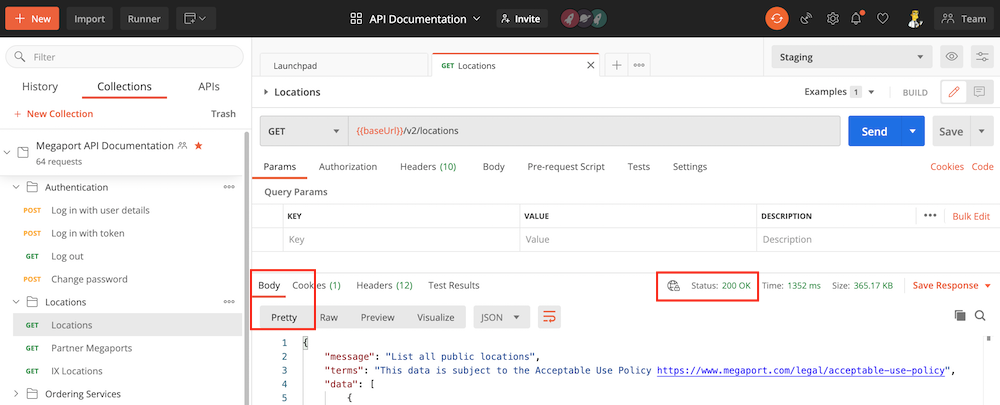
ステータスを探して、依頼が成功したことを確認します。「200 OK」をクリックして、ボディセクションにPretty形式で応答を表示します。
依頼はいくつものMegaportのロケーションを返します。
-
虫眼鏡をクリックして、製品オブジェクトに「mcr2」が含まれる、米国市場にあるサイトの応答を検索します。
製品オブジェクトは、そのロケーションで利用できる製品タイプを識別します。利用可能なMCR 2.0速度のmcr2アレイは、そのロケーションがMCRをサポートしている場合にのみ表示されます。
この例では、ロサンゼルスのCoreSiteを使用しています。
{
"country": "USA",
"liveDate": 1449446400000,
"siteCode": "lax-cs1",
"networkRegion": "MP1",
"address": {
"country": "USA",
"city": "Los Angeles",
"street": "624 South Grand Avenue",
"postcode": "90017",
"suburb": null,
"state": "CA"
},
"campus": "campus_deprecated",
"latitude": 34.04791,
"products": {
"mcr": true,
"mcrVersion": 2,
"megaport": [
1,
10,
100
],
"mcr1": [
100,
500,
1000,
2000,
3000,
4000,
5000
],
"mcr2": [
1000,
2500,
5000,
10000
]
},
"market": "US",
"metro": "Los Angeles",
"name": "CoreSite LA1",
"vRouterAvailable": true,
"id": 60,
"dc": {
"name": "CoreSite",
"id": 18
},
"status": "Active",
"longitude": -118.25554,
"ordering_message": null
},
MCRを作成するには、「id」値が必要です。この例では、ロケーションIDは60です。
MCR注文をテストおよび検証するには
-
Postmanで、左側のナビゲーションで「Megaport Cloud Router (MCR)(Megaportクラウドルーター(MCR))」を展開し、「Validate MCR Order(MCR注文を検証)」を選択します。
-
ボディを「locationId」 (60)、「productName」(MCR ポートに必要な名前)、「term」(契約期間の最短月数:1、12、24、または 36 か月)、および「portSpeed」(1000、2500、5000 または 10000 Mbps) で更新して、「Send (送信)」をクリックします。
AS 番号の値は、Megaport のデフォルト AS 番号である 133937 を使用しない場合のみ必要です。POST {baseUrl}/v2/networkdesign/validate
[
{
"locationId": 60,
"productName": "API Test MCR",
"term": 1,
"productType": "MCR2",
"portSpeed": 5000,
"config": {
"mcrAsn": 64496
}
}
]
成功した応答は検証に合格し、「200 OK」ステータスになります。応答には、サービスの価格の詳細も含まれます。
{
"message": "Validation passed",
"terms": "This data is subject to the Acceptable Use Policy https://www.megaport.com/legal/acceptable-use-policy",
"data": [
{
"price": {
"hourlySetup": 0,
"dailySetup": 0,
"monthlySetup": 0,
"hourlyRate": 0,
"dailyRate": 0,
"monthlyRate": 1200.00,
"fixedRecurringCharge": 0,
"postPaidBaseRate": "no base rate",
"longHaulMbpsRate": 0,
"mbpsRate": 5.000000000,
"currency": "USD",
"key": "no key",
"productType": "MCR2",
"empty": false
},
"serviceName": "API MCR",
"productType": "MEGAPORT",
"productUid": "34fcd3b6-b2c8-4b39-8d99-b59f0c488717",
"string": "Los Angeles"
}
]
}
検証済みのMCRを注文するには
-
検証済みのMCR依頼と確認済みのコスト情報を使用して、「POST Validate MCR Order(MCR注文の検証を発行)」からボディをコピーし、「POST Buy MCR(MCRの購入を発行)」のボディに貼り付けます。
重要
api.megaport.comでこの電話をかけると、アカウントにサービスの料金が請求されます。また、これらの例のように、ステージング(テスト)環境で無料でAPIを使用することもできます。
-
依頼を送信します。
この出力は、成功した応答を示しています。
{
"message": "MCR2 [b7d93096-0782-478c-8382-ba10a1c0973a] created. ",
"terms": "This data is subject to the Acceptable Use Policy https://www.megaport.com/legal/acceptable-use-policy",
"data": [
{
"serviceName": "API MCR",
"name": "API MCR",
"secondaryName": null,
"technicalServiceId": 60670,
"technicalServiceUid": "b7d93096-0782-478c-8382-ba10a1c0973a",
"requestedDate": 1593554373089,
"configuredDate": null,
"currentEstimatedDelivery": null,
"companyName": "Kunakin",
"companyId": 31156,
"aggregationId": null,
"lagPrimary": false,
"billingContactName": null,
"billingContactId": null,
"adminContactName": null,
"adminContactId": null,
"technicalContactName": null,
"technicalContactId": null,
"salesName": null,
"salesId": null,
"billableId": 59875,
"billableUsageAlgorithm": "POST_PAID_HOURLY_SPEED_MCR2",
"productType": "MCR2",
"provisioningStatus": "DEPLOYABLE",
"inAdvanceBillingStatus": "NOT_ACTIVATED",
"provisioningItems": [],
"tags": [],
"vxcDistanceBand": null,
"intercapPath": null,
"marketplaceVisibility": true,
"vxcPermitted": true,
"vxcAutoApproval": false,
"createDate": 1593554373089,
"terminationDate": null,
"contractStartDate": 1593525600000,
"contractTermMonths": 1,
"rateType": "MONTHLY",
"trialAgreement": false,
"payerCompanyId": null,
"nonPayerCompanyId": null,
"minimumSpeed": null,
"maximumSpeed": null,
"rateLimit": 5000,
"errorMessage": null,
"market": "USA",
"accountManager": null,
"promptUid": null,
"components": [],
"attributes": [],
"aLocation": null,
"bLocation": null,
"aLocationId": null,
"bLocationId": null,
"attributeTags": {},
"createdBy": "a51cc1c6-95a0-48c7-a5a0-e49d77a6c536",
"buyoutPort": false,
"virtual": true,
"locked": false,
"adminLocked": false
"bgpShutdownDefault": false
}
]
}
これで、新規MCRが、portal.megaport.comまたはportal-staging.megaport.comのいずれかの作業環境に表示されます。
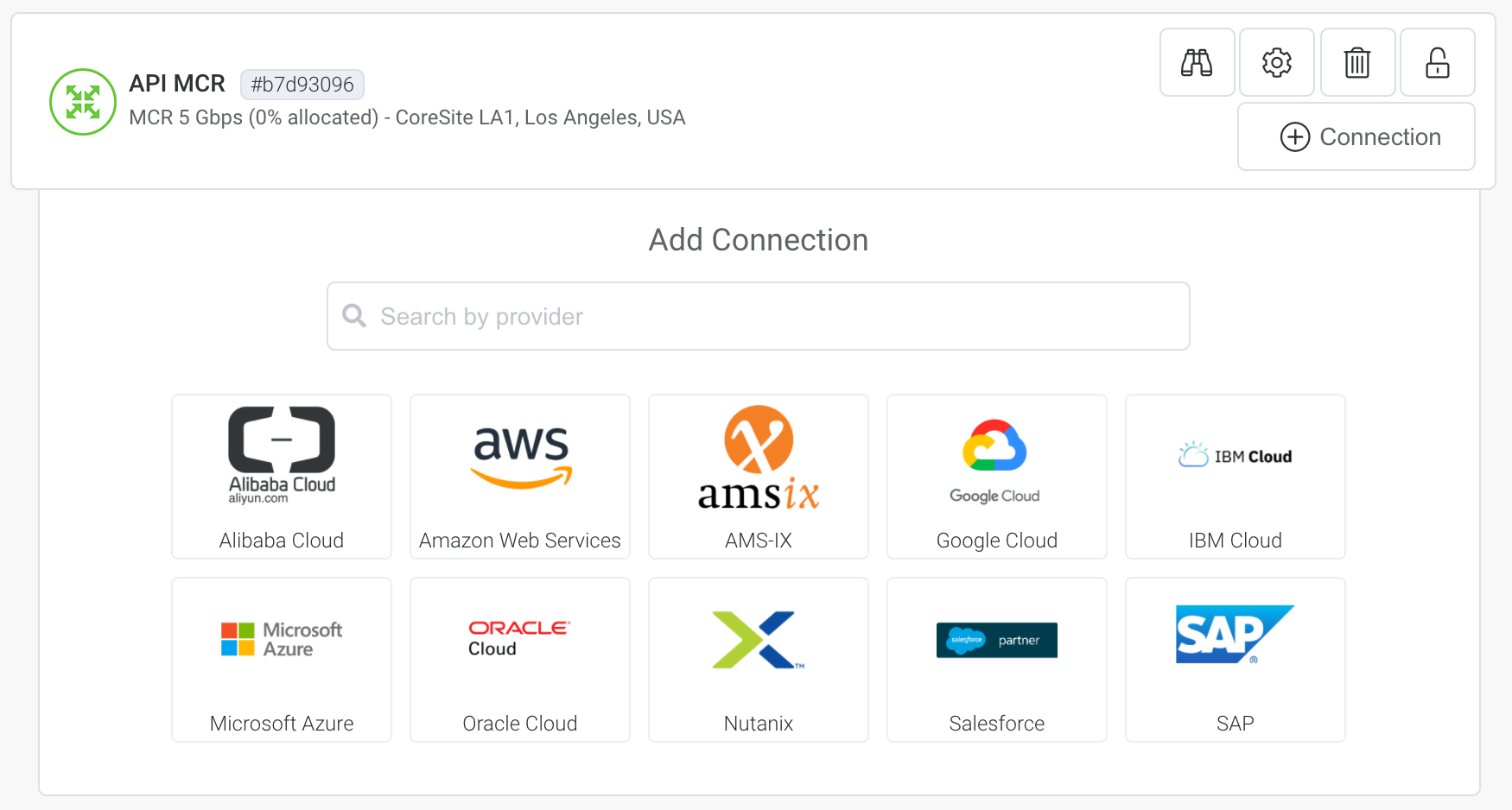
ヒント
この例で使用されているリクエストのすべてのオプションを確認するには、https://dev.megaport.com を参照してください。
次のステップは、このMCRへのVXCを作成することです。